ستقوم Microsoft بشحن Windows 10 في وقت لاحق من هذا العام ويأتي معها عرض لترقية الإصدارات الحالية من Windows إلى نظام التشغيل مجانًا.
نظرًا لأن غالبية مستخدمي Windows ربما لا يعرفون هذا العرض لأنهم قد لا يقرأون المواقع التقنية على الإطلاق أو بشكل متقطع ، دفعت Microsoft التحديثات لأنظمة Windows 7 و Windows 8 التي تعد النظام للتحديث.
يبدو أن أحد التحديثات على الأقل ، KB 3035583 ، قد تم تصميمه للإعلان عن Windows 10 بمجرد ظهوره.
على الرغم من أن ذلك قد يكون منطقيًا ، فقد لا يرغب بعض المستخدمين في ترقية نظامهم إلى Windows 10 بعد كل شيء. إذا كنت تفضل الاستمرار في استخدام Windows 7 أو حتى Windows 8 ، فلا يوجد سبب للاحتفاظ بهذه التحديثات مثبتة على الكمبيوتر.
كم عدد التحديثات التي نتحدث عنها؟
- KB3035583 - وفقًا لـ Microsoft ، يمكّن هذا التحديث "إمكانيات إضافية لإعلامات Windows Update عند توفر تحديثات جديدة". يقوم بتثبيت تطبيق "Get Windows 10".
- KB2952664 - وصفت ترقية التوافق لترقية Windows 7 ، والغرض منه هو "إجراء تحسينات على نظام التشغيل الحالي من أجل تخفيف تجربة الترقية إلى أحدث إصدار من Windows".
- KB2976978 - تحديث توافق لنظامي التشغيل Windows 8.1 و Windows 8 "يقوم بإجراء التشخيصات على نظام Windows [..] لتحديد ما إذا كانت مشكلات التوافق قد تصادف عند تثبيت أحدث نظام تشغيل Windows.
- KB3021917 - هل هو نفسه KB 2976978 ولكن على Windows 7.
- KB3044374 - يمكّن هذا التحديث لنظام التشغيل Windows 8.1 الأنظمة من الترقية من نظام التشغيل الحالي إلى إصدار أحدث من Windows.
- KB2990214. هل هو نفسه KB 3044374 ولكن على ويندوز 7.
قد ترغب في التحقق من التحديثات التالية كذلك.
- KB3021917 - تمت تسميته كتحديث لنظام التشغيل Windows 7 المزود بحزمة الخدمة SP1 لإجراء تحسينات في الأداء ، وهو يقوم بإجراء تشخيصات لتحديد ما إذا كان من الممكن مواجهة مشكلات الأداء عند تثبيت أحدث نظام تشغيل Windows أم لا.
- KB3022345 - تقدم الحزمة خدمة التشخيص والقياس عن بعد على الإصدارات السابقة من Windows.
- KB3046480 - لتحديد ما إذا كان سيتم ترحيل .NET Framework 1.1 عند ترقية Windows 7 أو 8.1 إلى Windows 10.
- KB3068708 - حزمة التحديث هذه بتحديث خدمة التشخيص والقياس.
- KB3075249 - إضافة نقاط القياس عن بعد إلى approx.exe في الإصدارات السابقة من Windows التي تجمع معلومات عن الارتفاعات التي تأتي من مستويات تكامل منخفضة.
- KB3080149 - هذه الحزم بتحديث خدمة تتبع التشخيص والقياس عن بعد.
- KB3123862 - يضيف إمكانيات إلى Windows 7 و 8.1 تتيح للمستخدمين "التعرف بسهولة على Windows 10 أو بدء ترقية إلى Windows 10.
- KB3150513 - مايو 2016 تحديث التوافق لنظام التشغيل Windows.
هذه هي التحديثات التي توفرها Microsoft حاليًا.
تلاحظ Microsoft أنه يجب على المستخدمين عدم إزالة التحديثات أو حظرها 3044374 و 3050265 و 3050267 و 2990214 لأنها تستخدم لوظائف Windows Update وليس فقط للترقية إلى Windows 10.
KB3050265 و KB3050267 بالإضافة إلى ذلك يقدم "نهج المجموعة" الجديد لنظام التشغيل Windows والذي يمنع التحديث إلى Windows 10.
إزالة هذه التحديثات من ويندوز
أول شيء قد ترغب في القيام به هو معرفة ما إذا كانت هذه التحديثات مثبتة أم لا. إذا تم تثبيتها ، يمكنك إزالتها من النظام ومنع تثبيتها مرة أخرى.
قم بما يلي للتحقق من تثبيت التحديث:
- اضغط على مفتاح Windows ، اكتب cmd واضغط على enter.
- اكتب بوويرشيل وضرب دخول.
- استخدم الأمر get-hotfix -id KB3035583 لمعرفة ما إذا كان التحديث مثبتًا أم لا
- لتسريع الأمور ، قم بالاستعلام عن جميع التحديثات في أمر واحد مثل هذا: get-hotfix -id KB3035583، KB2952664، KB2976978، KB3021917، KB3044374، KB2990214
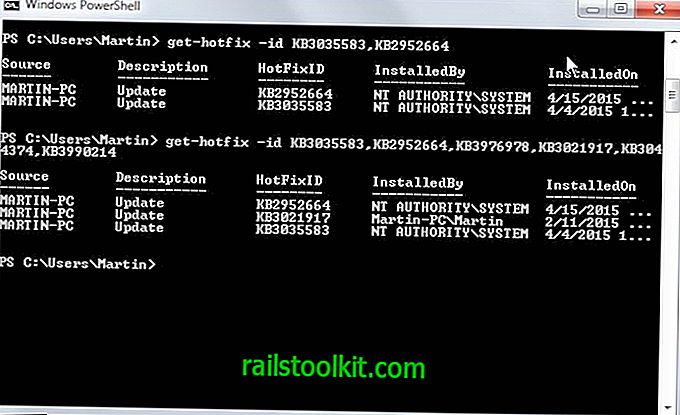
من الواضح ، قد يتم تثبيت التحديثات المتوفرة لنظام التشغيل فقط. تم العثور على التحديثات الموجودة في لقطة الشاشة أعلاه على نظام يعمل بنظام التشغيل Windows 7.
يمكنك استخدام سطر الأوامر لإزالة تصحيحات Windows أيضًا.
- إذا كنت لا تزال في Powershell اكتب الخروج للمغادرة.
- استخدم الأمر wusa / uninstall / kb: 2952664 لإزالة تثبيت التصحيح
هذا يزيل التحديث الذي حددته من النظام. سوف تتلقى مطالبة بذلك وتحتاج إلى تشغيل الأمر لجميع التحديثات بشكل منفصل.
لاحظ أنك قد تحصل على موجه إعادة التشغيل بعد إزالة تثبيت التحديثات. أكمل العملية قبل القيام بذلك.
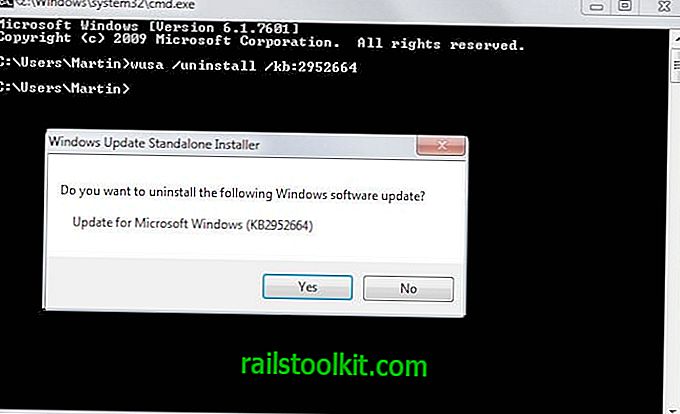
سيقوم Windows Update بالتقاط هذه التحديثات مرة أخرى بعد إعادة تشغيل جهاز الكمبيوتر. نظرًا لأنك لا تريد تثبيتها مرة أخرى ، تحتاج إلى حظر تثبيت هذه التحديثات.
- اضغط على مفتاح Windows ، اكتب Windows Update واضغط على enter.
- إذا لم تكن التحديثات مدرجة في الصفحة ، فقم بإجراء فحص يدوي للتحديثات.
- انقر فوق "تتوفر تحديثات هامة x" بعد ذلك.
- انقر بزر الماوس الأيمن فوق أي من تحديثات Windows 10 ذات الصلة وحدد "إخفاء التحديث" من القائمة.
يؤدي القيام بذلك إلى منع تثبيت هذه التحديثات تلقائيًا على النظام.
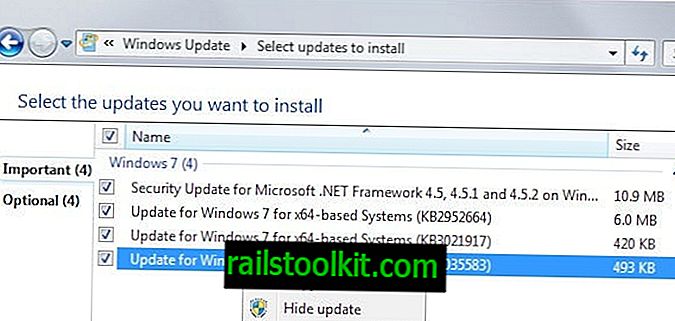
يتم عرض هذه التحديثات بلون خط رمادي فاتح بعد ذلك وبمجرد مغادرة الصفحة ، لا تظهر بعد الآن.
إذا كنت ترغب في استعادتها في وقت لاحق ، على سبيل المثال لأنك ترغب في الترقية إلى Windows 10 بعد كل شيء ، فأنت بحاجة إلى استعادتها بنقرة على "استعادة التحديثات المخفية" في الواجهة.
هناك تجدهم جميعًا مدرجين وخيارات لإعادة تمكينهم.
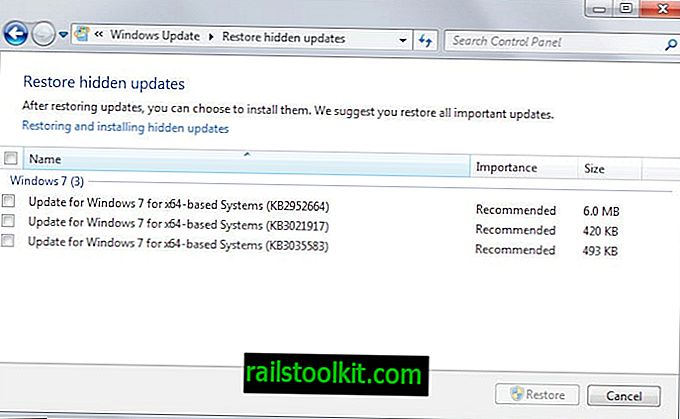
بينما يجب ألا ترى أي آثار جانبية بعد الإزالة ، فقد يكون من الجيد مراقبة النظام بعد الإزالة للتأكد من أن هذا هو الحال بالفعل.














